As fotos são para ser grande visto. No entanto, quando se toma um tiro que o momento crucial em que devemos ser mais exigentes, que geralmente contam com pequeno LCD da câmera para visualizar a imagem. A solução tradicional tem sido a de "amarrar" a câmara a um computador, para que possa ver fotos em uma tela grande como eles são capturados, ou mesmo controlar as configurações da câmera e disparar o obturador remotamente. Essa abordagem permite corrigir a cena ou ajustes e refazer imediatamente se algo parece errado.
Mas amarrar pode ser limitante. Configurando um laptop no local muitas vezes é inconveniente e até mesmo se você está atirando em um estúdio, tethering geralmente envolve serpenteando um cabo USB entre a câmara e o computador.
Alguns novos acessórios da câmera visam redefinir tethering. O CameraMator, o CamRanger, eo iUSBportCamera comunicação sem fio entre uma câmera e um dispositivo iOS, permitindo que você controle (na maioria das DSLRs) tais definições de disparo, como abertura, velocidade do obturador, ISO e balanço de branco, e transferir as fotos resultantes para revisão , aproveitando-se da grande tela do iPad. Mesmo o mini iPad, iPhone e iPod touch oferecem uma visão melhor do que LCD da câmera faz.
Uma vez que estes dispositivos operam sem fio, você pode usar o iPad em qualquer lugar dentro do alcance Wi-Fi gratuito. Cada acessório pode criar sua própria rede Wi-Fi, assim você não precisa contar com infra-estrutura existente. Controle sem fio permite fotografar de mãos-livres em situações em que a câmera precisa ser trancado em um tripé, por exemplo, quando você está fotografando produtos.Alternativamente, você pode entregar um iPad para os clientes que estão presentes durante uma sessão de fotos para que eles possam rever as fotos sem pairando sobre seu ombro.
Tenha em mente que o suporte para características específicas varia de acordo com o modelo da câmera, e que apenas DSLRs feitas por Canon e Nikon são cobertos em tudo. A gravação de vídeo, por exemplo, não funciona com o meu envelhecimento, mas ainda popular Nikon D90.
verificar a compatibilidade de cada dispositivo no site do seu fabricante.
Software de pré-lançamento para o Mac OS X, Microsoft Windows ou Android está disponível para download.
CameraMator
De Wooblue CameraMator ($ 299) atribui à sapata da câmera e se conecta via USB. A sapata é apenas um conveniente ponto de montagem, no entanto, o CameraMator também inclui uma linha para anexar a um tripé de luz ou tripé. Como os outros dois dispositivos aqui analisados, o CameraMator funciona com uma bateria recarregável.
Para usar o CameraMator, você precisa do CameraMator iOS aplicativo que custa um surpreendentemente íngreme R $ 25 (os aplicativos para os outros dispositivos são gratuitas). O aplicativo Mac custa US $ 30. Uma vez que o hardware é inútil sem a aplicação, o preço dos dois parece falso.
Virando a CameraMator em cria uma rede ad hoc Wi-Fi, que você se conectar ao em ambientes Wi-Fi do iPad. No aplicativo CameraMator, você tem a opção de configurar o dispositivo para se conectar a uma rede Wi-Fi existente em vez de criar o seu próprio. Uma vez que você configurar a rede, você pode escolher um dos dois modos: Remote Camera permite que você controle a câmera, e Preview Session exibe fotos capturadas pela câmera, mas sem qualquer capacidade de controle remoto.
CameraMator aborda os conceitos básicos de fotografia: Você pode definir a abertura, velocidade do obturador, ISO e balanço de branco usando popovers.Quando você toque no botão do obturador, a câmera captura um tiro, que aparece no aplicativo depois de alguns segundos. Um modo Live View levanta espelho da DSLR e permite-lhe ver o que a câmera vê, ainda que de baixa resolução, baixo quadros por segundo de visualização.
Grande parte da funcionalidade depende das configurações da câmera. Você pode definir o modo de disparo (Programa, Prioridade de Abertura, Prioridade de Obturador, Manual, ou uma cena predefinida), bem como as preferências de auto-foco, medição e compensação de exposição, na DSLR. O CameraMator exige que você atirar em JPEG ou formato RAW + JPEG, não pode trabalhar com arquivos Raw retas.
Além do básico, o aplicativo CameraMator oferece um modo Self-Timer para configurar quantos quadros (até 8), para capturar em um intervalo definido (entre 10 e 30 segundos), um controle de Duração para especificar um comprimento total de tempo de gravação eo intervalo entre os tiros, e um modo HDR para a captura de 3 a 5 quadros com exposições diferentes para criar imagens de alta gama dinâmica. O controle de duração é especialmente útil para a montagem de uma série de fotos de lapso de tempo durante várias horas.
iUSBportCamera
De hiper iUSBportCamera (300 dólares) se assemelha ao CameraMator no design externo, e os dois dispositivos de hardware 'é exatamente o mesmo. (Hyper originalmente distribuído o CameraMator).
A diferença, é claro, é no software. A livre iUSBport aplicativo para iOS oferece os mesmos recursos encontrados no app CameraMator, com alguns recursos adicionais.
Na opinião Live, tocando uma área da tela solicita à câmara focar lá. O iUSBportCamera também permite que você conecte dois iPads em modo cliente, evitando assim conflitos embaraçosas entre os seus clientes sobre quem consegue segurar o iPad. As imagens RAW não são um problema, o aplicativo exibe a visualização JPEG criado pela câmara. E Hyper incorporou a capacidade de seu outro dispositivo iUSBport para streaming de mídia a partir de um drive flash USB conectado ou bus-powered disco rígido USB para o iPad. Quando você não está processando as suas fotos, você pode assistir a filmes ou ouvir música sem armazená-los no próprio iPad.
CamRanger
Dos três modelos que examinei, a CamRanger ($ 300) tem o maior número de recursos para controlar a câmera. A livre aplicação CamRanger lida com vários controles e permite que você escolha o formato de imagem (Raw, JPEG ou Raw + JPEG, incluindo diferentes tamanhos de imagem JPEG), compensação de exposição e modo de medição. Para modelos que suportam, CamRanger pode colocar a câmera no modo PC, o que lhe dá controle sobre o modo de disparo.
A Foco característica de empilhamento captura várias fotos em um pouco diferentes definições para ajudar você a obter tack-sharp foco, como quando você está gravando fotos macro com uma profundidade de campo extremamente rasa. Se você está tirando fotos de lapso de tempo usando o recurso intervalometer, o dispositivo iOS não tem que permanecer ligado ao CamRanger, uma vez iniciada, ela opera de forma independente.
O CamRanger também é extraordinariamente útil durante as filmagens, com sobreposições de opcionais, tais como destaque e advertências sombra para dar uma idéia melhor de se os valores escuras ou claras estão ficando preso devido à exposição.
Minha única reclamação sobre o CamRanger é que ele não pode apanhar uma rede sem fio existente. Em vez disso, você deve iniciar uma conexão ad hoc para a rede Wi-Fi que cria. Se você precisa mudar para um aplicativo diferente no iPad para procurar alguma coisa na Web, por exemplo, você deve alternar as redes.(Dispositivos iOS celular com capacidade ainda pode acessar a Internet.)
O CamRanger não é concebido como um acessório da câmera (o hardware é realmente um roteador sem fio por TP-Link). Ao contrário dos outros dois dispositivos, que se encaixam na sapata na parte superior da câmera, o CamRanger é um autônomo caixa fino conectado à câmera via USB. Infelizmente, a sua forma ímpar faz posicionando-o estranho. Uma bolsa de neoprene incluído permite que você conecte-o a alça da câmera ou em um tripé, o que ajuda, mas não é elegante.(Se você precisava usar o hot shoe para acomodar um flash ou um gatilho, é claro, você tem que encontrar um novo local para o CameraMator ou iUSBportCamera).
Ao ver a imagem grande
Se você está procurando uma maneira barata para transferir fotos sem fio a partir de uma câmera para um dispositivo iOS ou computador, um cartão SD Wi-Fi habilitado como o Eye-Fi ou a Toshiba o Flash Air deve funcionar bem. Mas se você costuma fotografar em um estúdio ou em situações em que você precisa para travar a câmera no lugar e controlá-lo remotamente, estes acessórios tethering sem fio são convincentes.



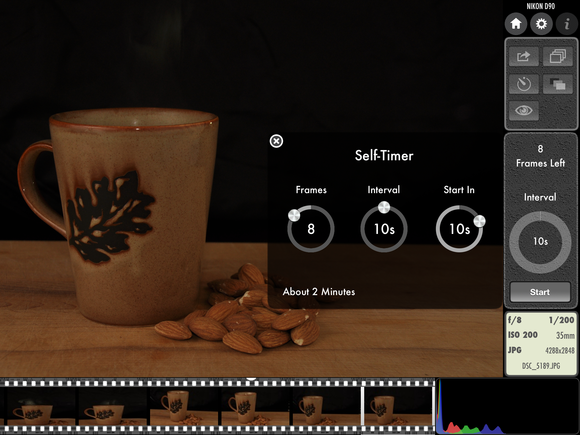
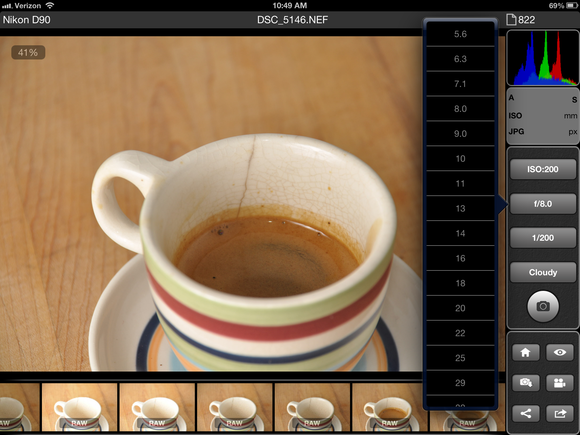
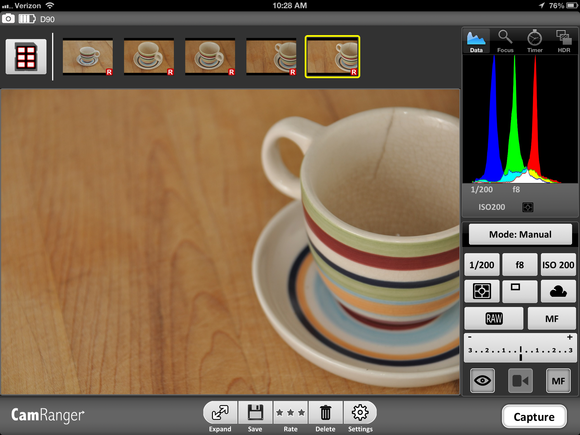

0 comentários:
Postar um comentário